Въпрос
Проблем: Как да коригирам грешка при въвеждане на мрежови идентификационни данни?
Здравейте. Не мога да осъществя достъп до споделени ресурси в мрежата, компютри в една и съща мрежа, защото непрекъснато срещам диалогов прозорец Въвеждане на мрежови идентификационни данни. Продължава да пише, че моите идентификационни данни не са правилни – „Потребителското име или паролата са неправилни.“ Всеки път въвеждам информацията си правилно. Можете ли да кажете какво мога да направя, за да поправя това и да имам нормален достъп до мрежата?
Решен отговор
Обикновено достъпът до данните на други компютри в същата мрежа е лесна задача, защото трябва да се присъедините към домашната група и да изберете необходимия компютър. За съжаление получихме оплаквания и намерихме повече потребители[1] онлайн, които имат проблеми със сигурността на Windows и конкретна грешка при въвеждане на мрежови идентификационни данни, която им пречи да се свързват с други устройства.
Това може да се превърне в главоболие за хората, които искат да коригират грешката при въвеждане на мрежови идентификационни данни, тъй като съобщението се появява, когато потребителите искат да използват определени програми, инсталирани на компютъра. Понякога човекът няма представа какви идентификационни данни се изискват там или всеки път, когато се въведе информацията, диалоговият прозорец посочва, че е неправилна.
Това не е съществена грешка или нещото, което може да повреди машината. Има начини за разрешаване на грешката Въведете мрежови идентификационни данни. Има някои подобни проблеми по отношение на тази грешка, които може да ви помогнат да коригирате грешката вече. Идентификационните данни, които системата изисква, са вход и парола за акаунт в Microsoft. Опитайте да ги въведете и се опитайте да направите това правилно, когато възникне грешката.
Също така съобщението може да се появи на всяка все още поддържана версия на Windows.[2] Възможно е обаче да се появи неправилно съобщение за мрежови идентификационни данни на Windows 10 поради политики за сигурност или актуализации на бъгове.[3] Проблемът може да е свързан с потребителския акаунт. Опитайте да създадете нов и влезте с тези идентификационни данни. 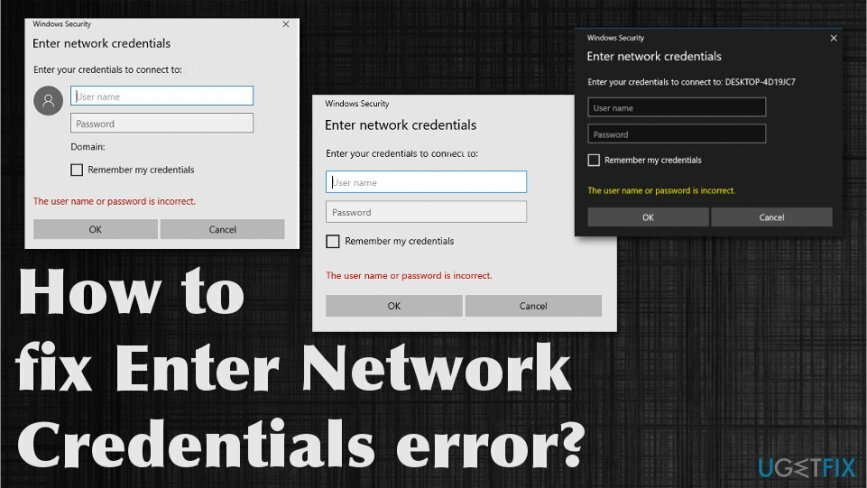
Как да коригирате грешка при въвеждане на мрежови идентификационни данни
За да поправите повредена система, трябва да закупите лицензираната версия на Reimage Reimage.
Има някои процеси, потенциално свързани с грешката Въведете мрежови идентификационни данни, така че първите решения могат да бъдат проверка на системата за променени файлове или повредени приложения чрез ReimageMac пералня X9 и проверка на политиките за сигурност, деактивиране на определени услуги и папки за достъп или настройки на акаунта. Някои настройки за споделяне може да не са активирани, така че проверете всичко, преди да отидете за ръчни промени. След това опитайте да следвате стъпките, изброени по-долу, за да коригирате грешката при въвеждане на мрежови идентификационни данни или проблема. Опитайте поне няколко метода, преди да се отпишете.
Променете разширените настройки за споделяне
За да поправите повредена система, трябва да закупите лицензираната версия на Reimage Reimage.
- Тип Център за мрежи и споделяне в търсенето, за да намерите настройки.
- Избирам Променете разширените настройки за споделяне отляво и превъртете надолу, за да намерите a Частна секция и промяна на опциите.

- Намерете домашна група връзки, за да видите какво сте активирали и Позволете на Windows да управлява домашната групавръзки.
- Преместете се в Всички мрежи и намерете Защитен с парола sharing от менюто. Уверете се, че Изключете защитеното с парола споделяне. Щракнете върху Запазите промените за да разрешите всички промени.
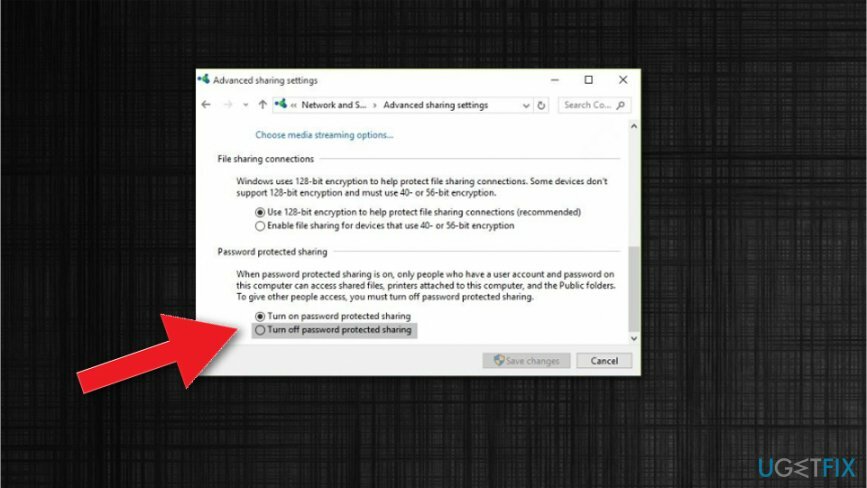
Проверете вашите IP адреси
За да поправите повредена система, трябва да закупите лицензираната версия на Reimage Reimage.
- Намерете до Интернет връзка.
- Щракнете с десния бутон на мишката върху мрежата и изберете Имоти.
- Маркирайте Интернет протокол версия 4 и изберете Имоти.
- Уверете се, че Получавайте IP адрес автоматично и Получавайте адреса на DNS сървъра автоматично и двете са избрани.
- Щракнете върху Добре за да запазите промените.
Променете настройките в мениджъра на идентификационните данни, за да коригирате грешката при въвеждане на мрежови идентификационни данни
За да поправите повредена система, трябва да закупите лицензираната версия на Reimage Reimage.
- Търсете a Мениджър на пълномощията.
- Маркирайте идентификационни данни за Windows и щракнете Добавете идентификационни данни за Windows.
- Попълнете адрес, потребителско име, парола, свързани с компютъра.
- Удари ДОБРЕ.
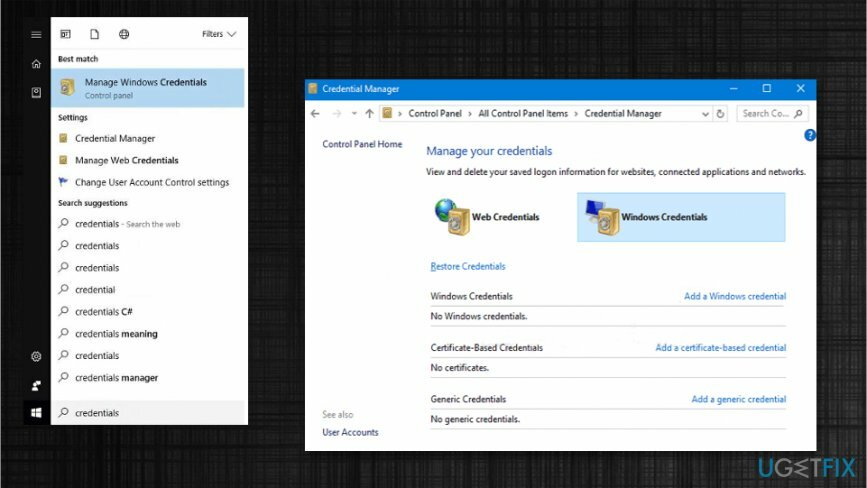
Променете правилата за сигурност, за да коригирате грешката при въвеждане на мрежови идентификационни данни
За да поправите повредена система, трябва да закупите лицензираната версия на Reimage Reimage.
- Отвори Бягай прозорец и тип secpol.msc там.
- На левия панел в местната сигурност прозорец изберете Местни политики и тогава Опции за сигурност.
- Кликнете два пъти Акаунти: Ограничете използването на празни пароли в локалния акаунт само за влизане в конзолата.
-
Деактивирайте опцията и Приложи промени.
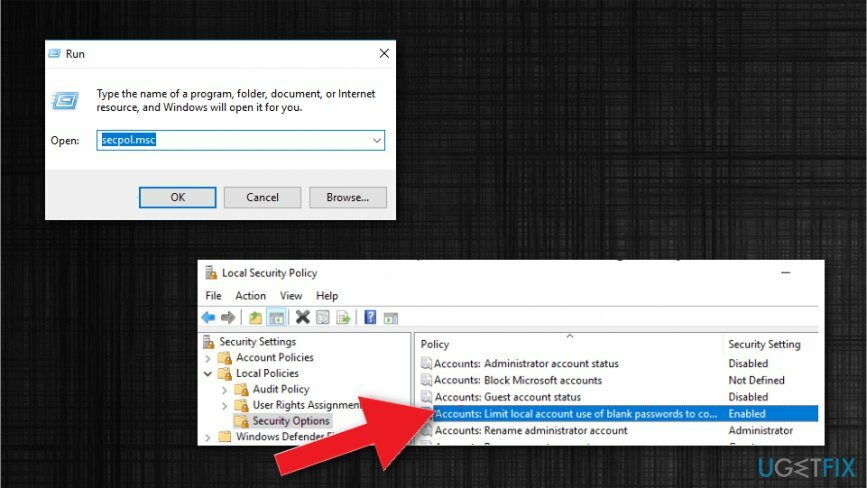
Поправете грешките си автоматично
Екипът на ugetfix.com се опитва да направи всичко възможно, за да помогне на потребителите да намерят най-добрите решения за отстраняване на грешките си. Ако не искате да се борите с техники за ръчен ремонт, моля, използвайте автоматичния софтуер. Всички препоръчани продукти са тествани и одобрени от нашите професионалисти. Инструментите, които можете да използвате, за да коригирате грешката си, са изброени по-долу:
Оферта
направи го сега!
Изтеглете корекцияЩастие
Гаранция
направи го сега!
Изтеглете корекцияЩастие
Гаранция
Ако не сте успели да поправите грешката си с помощта на Reimage, свържете се с нашия екип за поддръжка за помощ. Моля, уведомете ни всички подробности, които смятате, че трябва да знаем за вашия проблем.
Този патентован процес на поправка използва база данни от 25 милиона компоненти, които могат да заменят всеки повреден или липсващ файл на компютъра на потребителя.
За да поправите повредена система, трябва да закупите лицензираната версия на Reimage инструмент за премахване на зловреден софтуер.

Не позволявайте на уебсайтове, интернет доставчик и други страни да ви проследяват
За да останете напълно анонимни и да предотвратите ISP и правителство от шпиониране върху вас, трябва да наемете Частен интернет достъп VPN. Това ще ви позволи да се свържете с интернет, докато сте напълно анонимни, като криптира цялата информация, предотвратява тракери, реклами, както и злонамерено съдържание. Най-важното е, че ще спрете незаконните дейности по наблюдение, които НСА и други правителствени институции извършват зад гърба ви.
Възстановете бързо изгубените си файлове
Непредвидени обстоятелства могат да се случат по всяко време, докато използвате компютъра: той може да се изключи поради прекъсване на захранването, а Може да възникне Син екран на смъртта (BSoD) или произволни актуализации на Windows може да се случи на машината, когато сте напуснали за няколко минути. В резултат на това вашата училищна работа, важни документи и други данни може да бъдат загубени. Да се възстановявам се изгубени файлове, можете да използвате Професионално възстановяване на данни – той търси в копия на файлове, които все още са налични на вашия твърд диск, и ги извлича бързо.
Четете на други езици
• Français
• Deutsch
• Полски